敬业签设置每隔半小时提醒的方法
时间:2022-10-17 16:04:27作者:极光下载站人气:59
很多小伙伴在使用电脑版敬业签软件的时候对于其中的很多功能都不是很清楚,有的小伙伴可能需要设置一个定时的提醒,想要让敬业签软件每隔30分钟就提醒一次自己,但却不知道该怎么进行设置,其实很简单,我们只需要先新建一个便签或待办事项,然后在便签框的左下角找到时钟图标,点击之后就能进入提醒设置页面,在该页面中我们设置好提醒的时间、日记以及重复周期,然后再点击重要事项选项,接着在下拉列表中就能看到“每30分钟提醒”选项了。有的小伙伴可能不清楚具体的操作方法,接下来小编就来和大家分享一下电脑版敬业签设置每隔半小时提醒的方法。
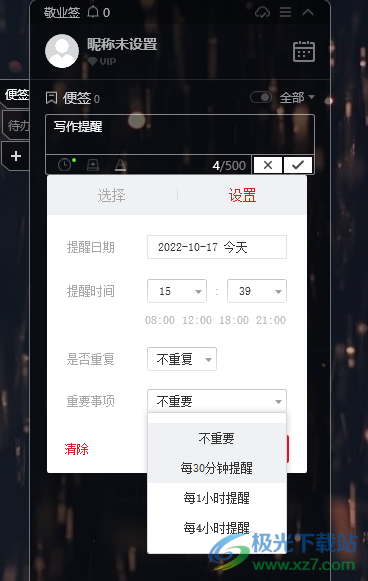
方法步骤
1、第一步,我们在电脑中下载并安装好敬业签软件之后,打开该软件,然后在页面中点击“新增敬业签”选项

2、第二步,我们在便签内输入提醒内容,然后点击时钟图标也就是“设提醒”选项
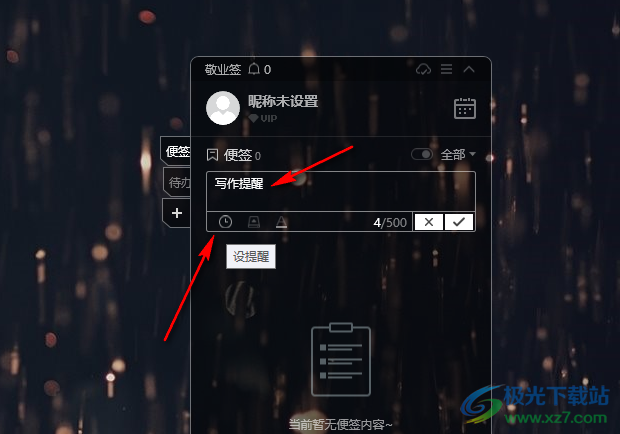
3、第三步,在提醒设置页面中,我们先点击提醒日期选项,然后选择提醒日期,再点击选择自己需要的提醒时间
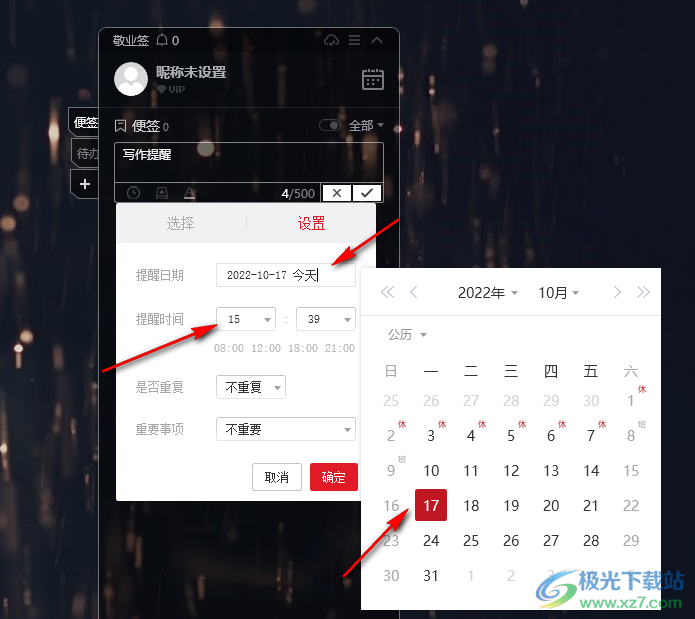
4、第四步,接着我们选择重复周期再点击“重要事项”选项,在下拉列表中找到“每30分钟提醒”选项,点击选择该选项
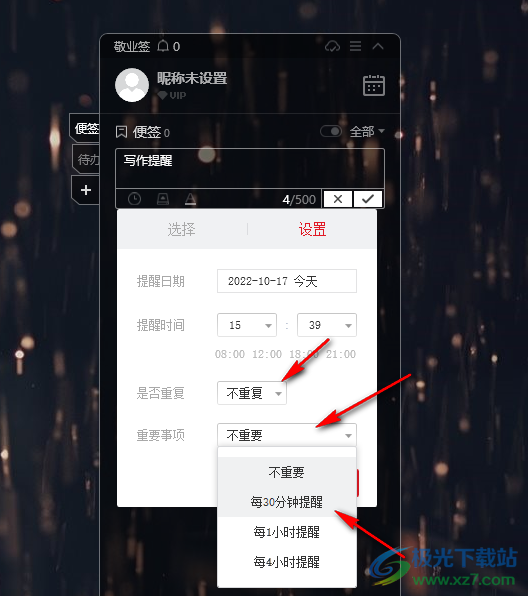
5、第五步,该功能需要开通会员才能使用,所以我们点击之后选择自己需要的会员套餐,支付之后点击“确定”即可
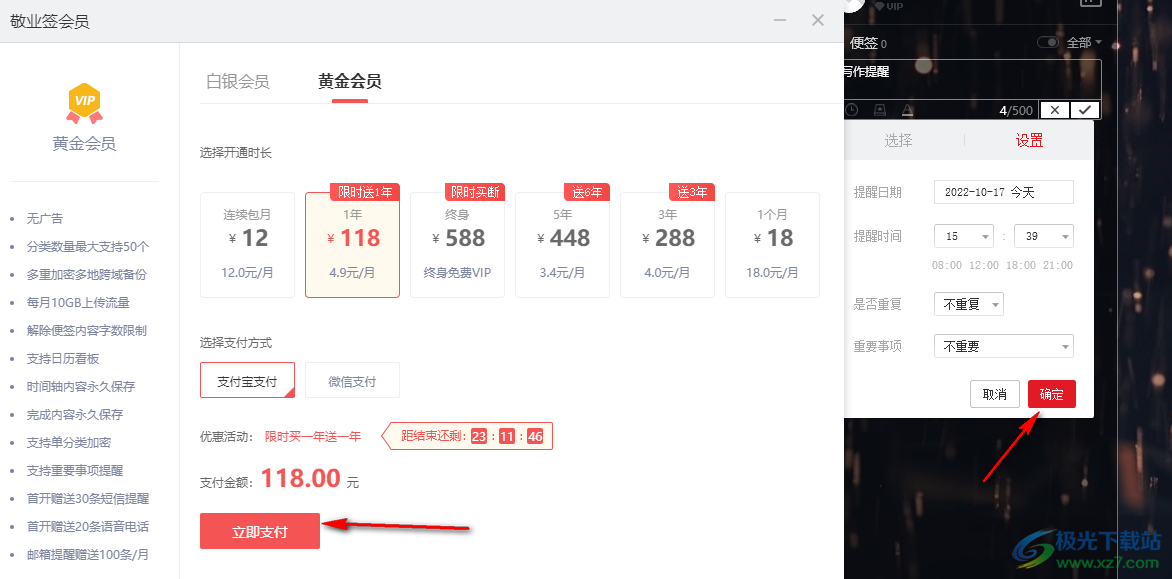
6、第六步,设置好提醒之后我们会发现时钟图标处出现了绿点,这时我们点击“√”也就是保存图标即可

以上就是小编整理总结出的关于电脑版敬业签设置每隔半小时提醒的方法,我们打开敬业签软件,然后新建一个便签,接着点击时钟图标,进入提醒设置页面,在该页面中我们选择好提醒时间及日期,还有重复周期,接着点击重要事项,并在下拉列表中点击选择“每30分钟提醒”选项即可,感兴趣的小伙伴快去试试吧。
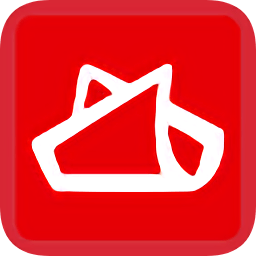

网友评论